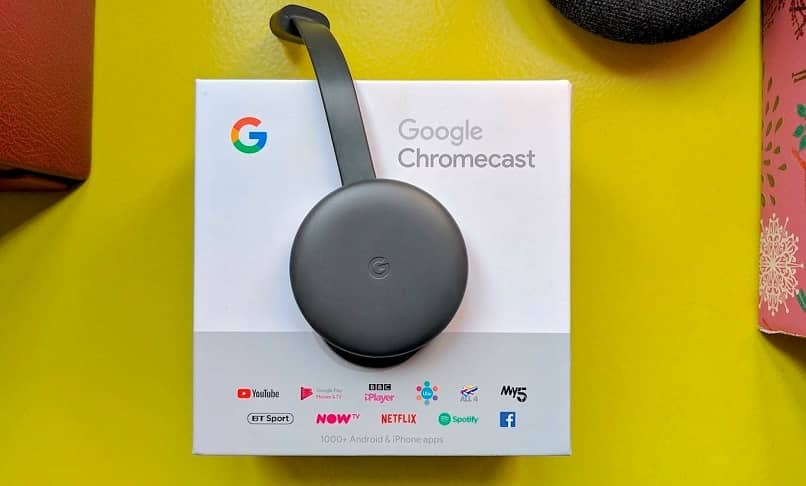
O mundo do entretenimento está se expandindo e se massificando rapidamente, agora está mais perto de você, você verá o que queremos dizer se ler este post como assistir TV sem cabos ou Movistar + por meio do Google Chromecast.
Como você pode assistir TV sem fio com o Google Chromecast?
Ultimamente, o serviço de streaming vem substituindo gradualmente a televisão tradicional, especialmente aquelas que não possuem uma Smart TV, graças à Chromecast agora eles podem desfrutar do mesmo serviço.
Assim, todo o conteúdo dos seus dispositivos móveis ou PC, você pode reproduzi-los na sua TV, de todos os aplicativos para programas, séries ou filmes favoritos, como Movistar +, Netflix, HBO, Disney +, para assistir vídeos, fotos do seu smartphone ou tablet com a família ou amigos, jogar, dançar, ouvir música e muito mais .
Sobre o Google Chromecast
Chromecast nada mais é do que um dispositivo feito pelo google que se conecta a uma TV, cuja função é reproduzir o conteúdo que é enviado de um celular, tablet ou PC para a TV e é muito fácil de configurar desde seu PC ou qualquer dispositivo Android
Este dispositivo é sem fio, ele é facilmente configurado com o aplicativo Google Home e você também pode transmitir a tela do seu PC para uma Smart TV; No entanto, dependendo do serviço que você possui ou de aplicativos como o Movistar +, você terá que concluir algumas etapas para configurá-lo.
Como você pode assistir Movistar + através do Google Chromecast?
O que você precisa para ver o Movistar + na sua TV:
- Ser Movistar + usuário por fibra ou satélite, ou em Movistar + Lite, e é muito importante ter a conta Movistar + ativa em seus dispositivos,
- Tenha a função ativada em seu decodificador, que explicaremos mais tarde,
- Conecte o Chromecast a uma rede Wifi e a essa mesma rede conecte todos os seus dispositivos móveis, smartphone Android ou tablet e a TV.
- A reprodução na TV começa quando você clica no ícone retangular “Lance e veja” que vai aparecer na TV.
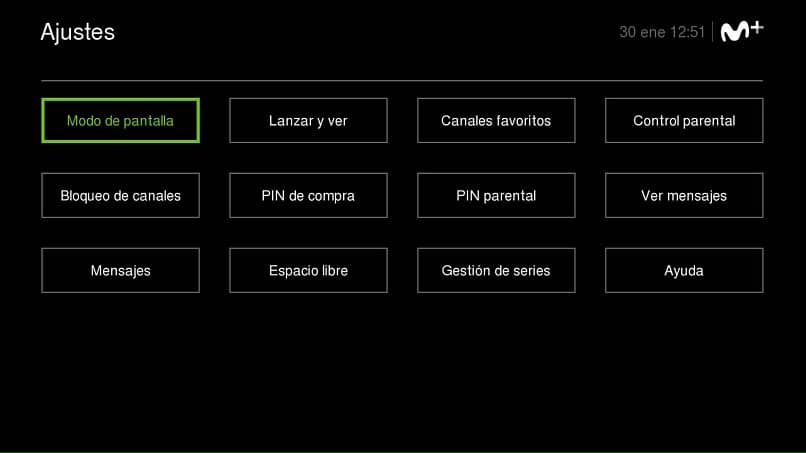
Como você ativa a função em seu decodificador para assistir TV sem fio com o Chromecast?
- Acesse o menu definições do seu dispositivo,
- Agora clique no retângulo “lançar e ver”,
- Em seguida, clique no Ícone do Google Chromecast, que aparecerá imediatamente no seu dispositivo móvel,
- Neste momento selecionar decodificador no qual você deseja enviar o conteúdo,
- A partir de agora você pode começar a pesquisar e navegar por todo o conteúdo que desejar em seu aplicativo Movistar +, e em qualquer que seja o conteúdo que você irá reproduzir em sua TV, selecione o botão “Assistir agora”, para que comece a reproduzir imediatamente na sua TV,
- Clique no banner “Conectado a” que vai encontrar na parte inferior do ecrã do seu dispositivo, conseguindo assim controlar toda a reprodução a partir daí de forma confortável.
Como você pode controlar o conteúdo da TV?
- A partir do seu dispositivo móvel, você pode gerenciar o aplicativo Movistar + enquanto desfruta do serviço,
- Você pode controlar o volume,
- Defina as legendas,
- Siga em frente, retroceder, pausar ou retomar a reprodução,
- Mudar de canal,
- Veja a barra de progresso de um programa,
- E se você não quiser mais continuar assistindo TV ou tiver que se desconectar por algum motivo, clique na opção “Continue neste dispositivo”, para que você possa continuar aproveitando a programação oferecida pelo Movistar +,
- Você também tem outras funções adicionais, como aquela que seu decodificador fornece em “Iniciar e ver”, desta forma, você transformará seu dispositivo móvel em um controle remotoSimplesmente pressionando o ícone de comando ou controle, você pode, por sua vez: gravar programas do início ao fim, acessar atalhos de cores, bem como ligar e desligar o decodificador.
Um especialista em como enviar todo o conteúdo Movistar + do seu dispositivo móvel e para a TV? sobre como assistir TV sem fio ou Movistar + por meio do Google Chromecast entreter em grande estilo.